Indholdsfortegnelse:
- Trin 1: Oversigt over designet
- Trin 2: Nødvendige materialer
- Trin 3: Digitalt fremstillede dele
- Trin 4: Opbygning af chassis og drivsystem (bundlag)
- Trin 5: Montering af malingholderen (øverste lag)
- Trin 6: Opbygning af malearm og pensel
- Trin 7: Elektronik og kredsløb
- Trin 8: Lidt om teorien
- Trin 9: Programmering af Arduino
- Trin 10: Tilføjelse af malingen
- Trin 11: Endelige resultater

Video: Arduino Powered Painting Robot: 11 trin (med billeder)

2024 Forfatter: John Day | [email protected]. Sidst ændret: 2024-01-30 08:25

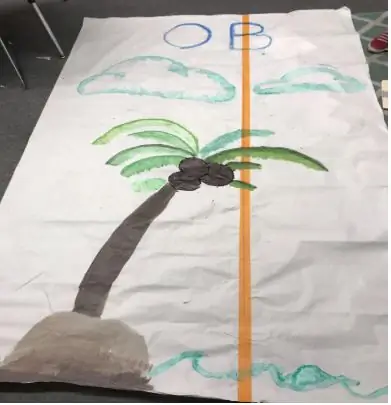

Fusion 360 -projekter »
Har du nogensinde spekuleret på, om en robot kunne lave fascinerende malerier og kunst? I dette projekt forsøger jeg at gøre det til en realitet med en Arduino Powered Painting Robot. Målet er, at robotten skal være i stand til at lave malerier på egen hånd og bruge et referencebillede som en vejledning til at replikere et kunstværk. Jeg brugte kraften i CAD og digital fremstilling til at skabe et robust chassis, hvorpå jeg monterede en arm, der kunne dyppe penslen i en af de 7 malingbeholdere og tegne på lærredet.
Robotten er fremstillet ved hjælp af almindelige dele som stepper motorer og servomotorer, og den er designet til at arbejde med enhver form for maling.
Følg med for at oprette din egen Arduino Powered Painting Robot, og afgiv en stemme på dette projekt i "Paint Challenge", hvis du nød projektet og beslutter dig for at bygge din egen version.
Trin 1: Oversigt over designet
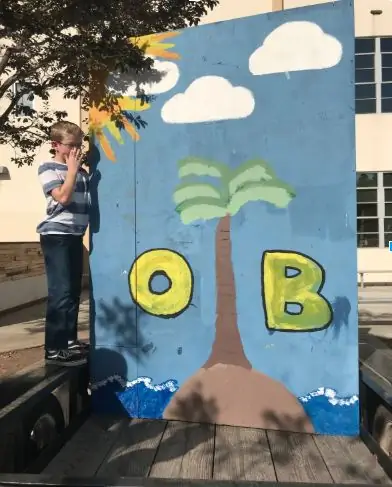
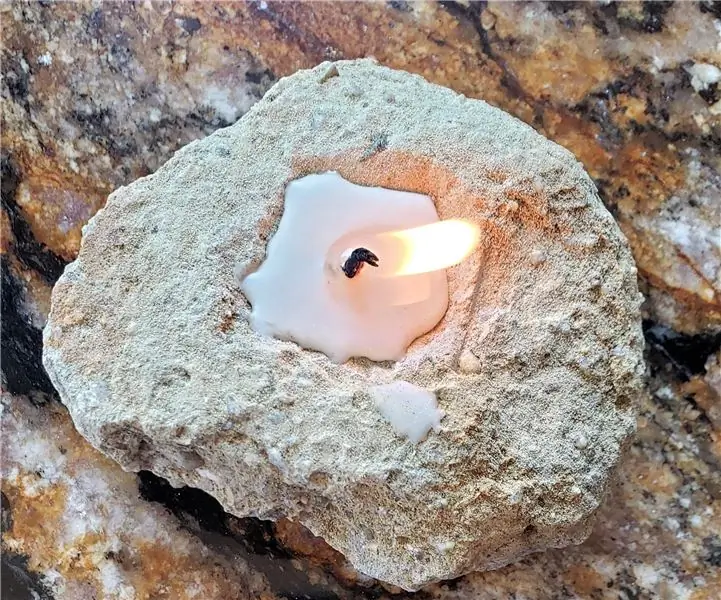
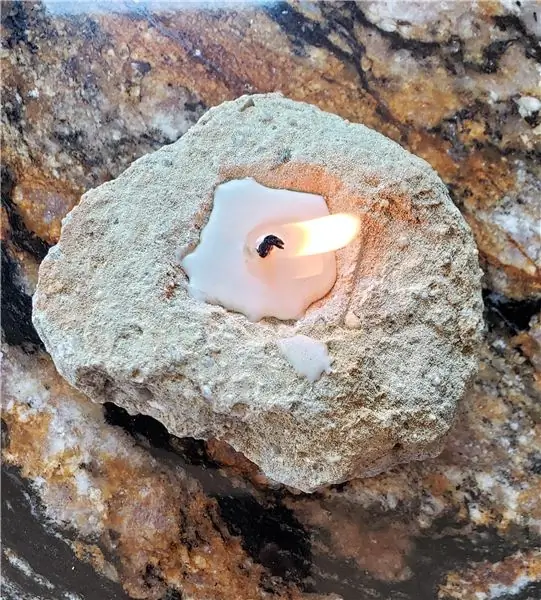
Malerrobotens design er inspireret af strukturen i en Roomba rengøringsrobot. Det består af to store systemer:
- Drivsystemet, der består af to trinmotorer fastgjort til hjul og passive svævefly. Dette gør det muligt for robotten at bevæge sig i enhver retning langs lærredet.
- Børstesystemet, der består af en tredje trinmotor, der placerer børsten over malingbeholdere og en servomotor, der dypper penslen ned i malingen.
Robotten kan bære op til 7 forskellige farver på samme tid. Designet blev oprindeligt lavet på Autodesks Fusion 360. Dele blev derefter eksporteret til de passende formater for at blive laserskåret eller 3D-printet.
Designet af robotens chassis er skabt med tanke på skalerbarhed med flere monteringspunkter og modulære dele. Dette gør det muligt at bruge det samme chassis til forskellige andre applikationer. I denne sammenhæng bruges chassiset til at lave vidunderlige kunstværker ved hjælp af maling.
Trin 2: Nødvendige materialer

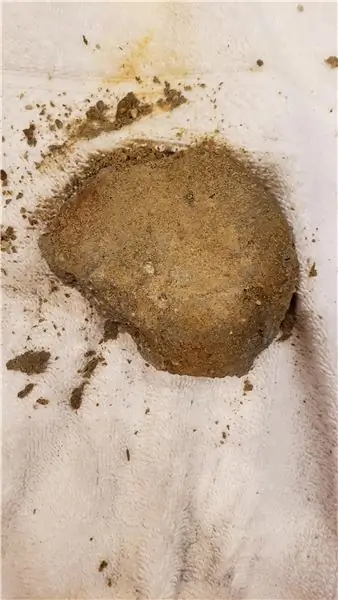
Her er listen over alle de komponenter og dele, der kræves for at lave din helt egen Arduino Powered Painting Robot. Alle dele skal være almindeligt tilgængelige og lette at finde i lokale isenkræmmere eller online.
ELEKTRONIK:
- Arduino Uno x 1
- Towerpro MG995 servomotor x 1
- NEMA17 Stepmotor x 3
- CNC -skærm V3 x 1
- 11,1 V LiPo -batteri x 1
HARDWARE:
- M4 møtrikker og bolte
- M3 møtrikker og bolte
- Hjul (7 cm dia x 2)
- 3D -printerfilament (hvis du ikke ejer en 3D -printer, skal der være en 3D -printer i et lokalt arbejdsområde, eller udskrifterne kan udføres online for ganske billigt)
- Akrylplader (3 mm)
- Malinger
- Pensel
VÆRKTØJ:
- 3D printer
- Laserskærer
Eksklusive værktøjerne er de samlede omkostninger ved dette projekt cirka 60 $.
Trin 3: Digitalt fremstillede dele
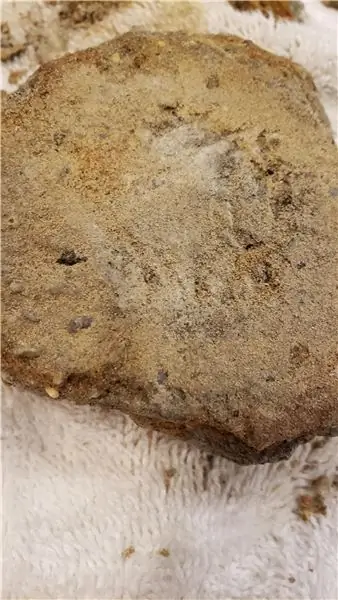
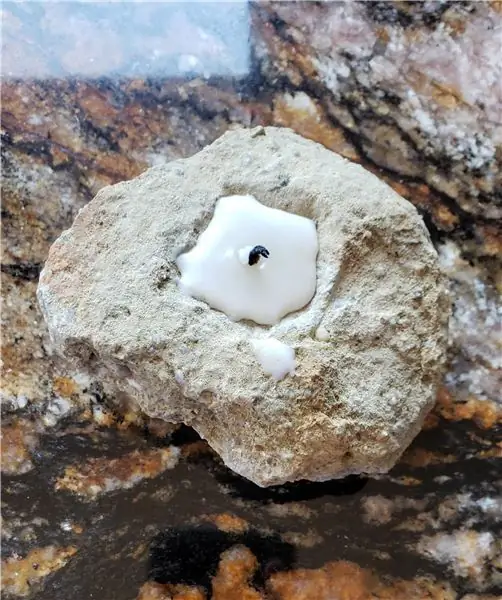
De fleste dele, der kræves til dette projekt, er tilpasset i henhold til kravene, derfor besluttede jeg at bruge strømmen til digitalt fremstillede dele. Dele blev oprindeligt bygget på Fusion 360, og derefter blev CAD-modellerne brugt til at laserskære eller 3D-udskrive delene. Udskrifterne blev foretaget med 40% fyldning, 2 omkredse, 0,4 mm dyse og en laghøjde på 0,1 mm ved hjælp af PLA. Nogle af delene kræver understøtninger, da de har en kompleks form med udhæng, men understøtningerne er let tilgængelige og kan fjernes ved hjælp af nogle skær. Du kan vælge den farve du ønsker til filamentet. De laserskårne stykker blev skåret ud af 3 mm klar akryl.
Nedenfor kan du finde den komplette liste over dele sammen med designfilerne.
Bemærk: Herfra vil der blive henvist til delene ved hjælp af navnene i den følgende liste.
3D -trykte dele:
- Trinbeslag x 2
- Lag afstandsstykke x 4
- Armstik x 1
- Passiv svævefly x 2
- Malepalleholder x 2
- Malepalle x 2
Laserskårne dele:
- Bundpanel x 1
- Toppanel x 1
- Børstearm x 1
I alt er der 13 3D-trykte dele og 3 laserskårne dele. Tiden det tager at fremstille alle delene er cirka 12 timer.
Trin 4: Opbygning af chassis og drivsystem (bundlag)



Når alle delene er fremstillet, kan du begynde at samle det nederste lag af malerrobotten. Dette lag er ansvarlig for drivsystemet og rummer også elektronikken. Start med at montere 2 trinmotorer på to trinbeslag ved hjælp af de medfølgende skruer. Brug derefter 8 x M4 møtrikker og bolte til at fastgøre de to trinbeslag på bundpladen. Når stepperne er monteret, kan du fastgøre de to hjul til akslerne på trinmotorerne. Du kan også montere Arduino på plads ved hjælp af M3 møtrikker og bolte og nogle standoffs for at gøre Arduino let tilgængelig. Når Arduino er fastgjort, monteres CNC -skjoldet på Arduino. Der er to huller foran og bag på robotten. Før de passive svævefly gennem hullerne og lim dem på plads. Disse stykker forhindrer robotens krop i at skrabe langs overfladen af lærredet.
Du kan også montere de to bageste afstandsstykker ved hjælp af M4 møtrikker og bolte.
Bemærk: Monter ikke de to forreste endnu, da du til sidst skal fjerne dem.
Trin 5: Montering af malingholderen (øverste lag)



Når drivsystemet er bygget, kan du begynde at samle det øverste lag, der holder malearmen, der bevæger penslen og dypper penslen ned i de forskellige malingbeholdere. Begynd med at fastgøre de to stykker malingpalleholder. Spalten langs indersiden af delen flugter med de to forreste lag afstandsstykker. Den kombinerede del er fastgjort med to møtrikker og bolte til det øverste og nederste lag. Stykket er yderligere forstærket med fire ekstra sæt møtrikker af bolte til det øverste panel.
Malepallerne fastgøres derefter til bunden af malingpalleholderstykker ved hjælp af to møtrikker og bolte til hver side.
Skub det øverste panel på plads, og brug yderligere to møtrikker og bolte til at fastgøre de bageste lagafstandsstykker til det øverste panel. Monter den drejelige trinmotor til midten af det øverste panel ved hjælp af de medfølgende bolte med akslen pegende mod toppen. Med dette er robotens chassis bygget, og vi kan begynde at samle malearmen.
Trin 6: Opbygning af malearm og pensel



For at bygge malearmen skal du begynde med at fastgøre armstikket til den laserskårne børsterarm ved hjælp af 4 møtrikker og bolte. Monter derefter servomotoren i den anden ende ved hjælp af yderligere 4 møtrikker og bolte. Sørg for, at servomotorens aksel er mod den modsatte ende af armstikket. Skub armstikket ind i den øverste trinmotoraksel.
Brug servoens lange horn og fastgør penslen til den ved hjælp af gummibånd eller lynlåse. Jeg vil anbefale at bruge gummibånd, da det giver børstesamlingen en vis overensstemmelse, hvilket er nødvendigt for, at systemet fungerer godt. Sørg for, at børsten er fastgjort sådan, at når hornet er forbundet til servoen, glider børsten knap langs overfladen af gulvet eller papiret.
Hermed er malerrobotens hardware komplet, og du kan begynde ledningerne og programmeringen.
Trin 7: Elektronik og kredsløb

Elektronikken i dette projekt er ganske ligetil, det forklares i følgende tabel:
- Venstre hjul stepper til X -akse port på CNC skjold
- Højre hjul stepper til Y -aksens port på CNC -skjold
- Drejelig stepper til Z -aksens port på CNC -skjold
- Servomotorsignal til spindelaktiveringsstift på CNC -skjold
- Servomotor 5v til +5v på CNC -skærm
- Servomotor GND til GND på CNC -skærm
Hermed er kredsløbet til dette projekt fuldført. Batteriet kan sluttes til strømterminalerne på CNC -skjoldet med en vippekontakt i serie for at tænde og slukke robotten.
Trin 8: Lidt om teorien

Når det kommer til at placere et punkt på et 2D -gitter, er den mest almindelige og enkle måde at gøre dette på at angive punktets kartesiske koordinater. Dette gøres ved at specificere en tupel, generelt (x, y), hvor x er x -koordinaten eller afstanden mellem projektion af punktet på x -aksen til oprindelsen og y er y -koordinaten for punktet eller afstanden mellem projektionen af punktet på y -aksen til oprindelsen. På denne måde kan ethvert komplekst billede eller form beskrives ved hjælp af en sekvens af punkter, således at billedet dannes, når du "forbinder prikkerne". Dette er en bekvem måde at beskrive positionen af et punkt i forhold til en oprindelse. Til dette projekt blev der imidlertid brugt et andet system.
Et punkt på et 2D -gitter kan også beskrives ved hjælp af polære koordinater. I denne metode beskrives positionen af et punkt ved hjælp af en anden tuple, almindeligvis betegnet som (theta, r), hvor theta er vinklen mellem x -aksen og den halve linje, der forbinder oprindelsen og punktet og r er afstanden mellem oprindelse og point.
Formlen til konvertering fra den ene til den anden findes i det vedhæftede billede. Det er ikke nødvendigt at forstå formlerne fuldt ud, selvom kendskab til dem hjælper.
Trin 9: Programmering af Arduino


Programmet er lavet ved hjælp af en objektorienteret teknik, der gør programmet enkelt at bruge. Begynd med at oprette et robotobjekt, hvis parametre er lærredets bredder og højder (mål disse ved hjælp af en lineal eller et målebånd i centimeter, og udskift værdierne i linje 4 i paintRobot.ino -scriptet). De objektorienterede programmeringsteknikker giver plads til yderligere udvikling.
Du får derefter 3 enkle funktioner:
- gotoXY tager en kartesisk koordinat og flytter robotten til den position. (F.eks. Robot.gotoXY (100, 150))
- brushControl tager en boolsk værdi: falsk løfter penslen af lærredet, mens sand placerer penslen på lærredet. (F.eks. Robot.brushControl (sand))
- pickPaint tager et heltal -4, -3, -2, -1, 1, 2, 3, 4, som får robotten til at dyppe penslen i den tilsvarende malingsbeholder. (F.eks. Robot.pickPaint (3))
Nedenstående program får robotten til at flytte til tilfældige positioner og vælge tilfældige farver, som til sidst skaber et smukt og unikt kunstværk. Selvom dette let kan ændres for at få robotten til at tegne alt, hvad du har lyst til.
Bemærk: Når koden er uploadet, skal du muligvis flytte servohornet, der er forbundet til børsten. Når p
Trin 10: Tilføjelse af malingen



Når hardware, elektronik og programmering er færdig, kan du endelig tilføje nogle maling til de enkelte malingbeholdere. Jeg vil anbefale at fortynde malingen lidt for at gøre maleriet glattere.
Tilsæt lidt almindeligt vand på den højre palles yderste beholder. Robotten vil bruge dette vand til at rense børsten, inden han bytter farver.
For at begynde et maleri skal du placere robotten i nederste venstre hjørne af lærredet, så den vender langs bundkanten og starte robotten og læne dig tilbage og se, hvordan kunstværket langsomt kommer til live.
Trin 11: Endelige resultater




Med det nuværende program udfører robotten tilfældige bevægelser på lærredet, der producerer unikke og smukke malerier. Selvom robotten med nogle ændringer kan fås til at udføre bestemte malerier ved hjælp af et referencebillede. Det nuværende system giver et robust grundlag at gøre udviklingen på. Robotens chassis er også designet på en modulær måde med flere standardiserede monteringspunkter, så robotten let kan konverteres til en anvendelse af dit behov.
Håber du nød denne Instructable, og det har inspireret dig til at bygge din egen malerrobot.
Hvis du kunne lide projektet, så støt det ved at droppe en afstemning i "Paint Challenge".
Happy Making!


Storpris i Paint Challenge
Anbefalede:
3D -trykt Arduino Powered Quadruped Robot: 13 trin (med billeder)

3D -printet Arduino Powered Quadruped Robot: Fra de tidligere instruktioner kan du sikkert se, at jeg har en dyb interesse for robotprojekter. Efter den forrige Instructable, hvor jeg byggede en robot biped, besluttede jeg at prøve at lave en firdobbelt robot, der kunne efterligne dyr som hund
EWON Raspberry Pi Powered Home Robot: 7 trin (med billeder)

EWON Raspberry Pi Powered Home Robot: Jeg har for nylig set mig selv til at se mange Netflix-serier på grund af den nuværende situation, jeg håber, at I alle er sikre, og jeg så, at sæson 5 af Black Mirror blev udgivet. En antologiserie, der kredser om en gruppe af menneskers personlige liv
Tiger Painting 3d Trykt: 5 trin
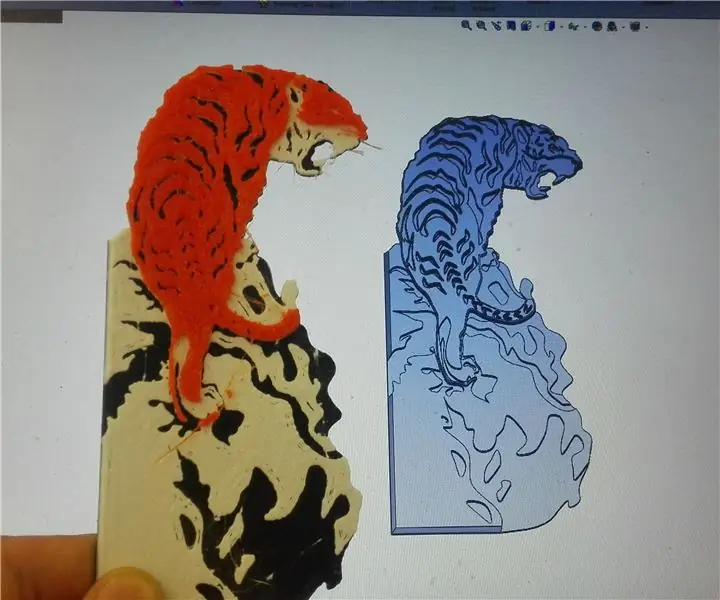
Tiger Painting 3d Trykt: Denne instruktive vil kombinere kunst og 3d Printing sammen for at genskabe maleriet af en tiger. Bølgen består af 3 filamenter: sort, hvid og orange. Den måde, det fungerer på, er, at du udskriver en stl af tigeren, efter en vis mængde lag med
[Arduino Robot] Sådan laver du en Motion Capture Robot - Thumbs Robot - Servomotor - Kildekode: 26 trin (med billeder)
![[Arduino Robot] Sådan laver du en Motion Capture Robot - Thumbs Robot - Servomotor - Kildekode: 26 trin (med billeder) [Arduino Robot] Sådan laver du en Motion Capture Robot - Thumbs Robot - Servomotor - Kildekode: 26 trin (med billeder)](https://i.howwhatproduce.com/images/001/image-1599-93-j.webp)
[Arduino Robot] Sådan laver du en Motion Capture Robot | Thumbs Robot | Servomotor | Kildekode: Thumbs Robot. Brugt et potentiometer af MG90S servomotor. Det er meget sjovt og let! Koden er meget enkel. Det er kun omkring 30 linjer. Det ligner en motion-capture. Efterlad et spørgsmål eller feedback! [Instruktion] Kildekode https: //github.c
Kontrollerende LED Matrix Array med Arduino Uno (Arduino Powered Robot Face): 4 trin (med billeder)

Kontrol af LED Matrix Array med Arduino Uno (Arduino Powered Robot Face): Denne instruktør viser, hvordan du styrer en række 8x8 LED -matricer ved hjælp af en Arduino Uno. Denne vejledning kan bruges til at oprette en enkel (og relativt billig skærm) til dine egne projekter. På denne måde kan du vise bogstaver, tal eller brugerdefinerede animationer
